Cómo deshabilitar la papelera y la captura de pantalla Efectos de sonido en una Mac

Mueva un archivo a la papelera, vacíe la basura o haga una captura de pantalla del escritorio de su Mac y su Mac emitirá un sonido . Si estás harto de esos sonidos de arrugamiento de papel y obturador de la cámara, puedes inhabilitarlos cambiando una sola opción.
Esta opción no es necesariamente la que esperas. Podría pensar que la opción para deshabilitar el sonido basura estaría en la ventana de Preferencias del Finder, pero no lo es.
Cómo deshabilitar los Efectos de Sonido en un Mac
Esta opción está disponible en la ventana Preferencias del Sistema. Ábrelo haciendo clic en el menú Apple en la barra de herramientas y seleccionando "Preferencias del sistema".
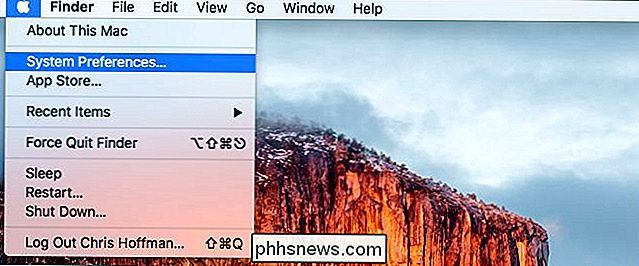
Haz clic en el ícono "Sonido" en la segunda fila de la ventana de Preferencias del Sistema.
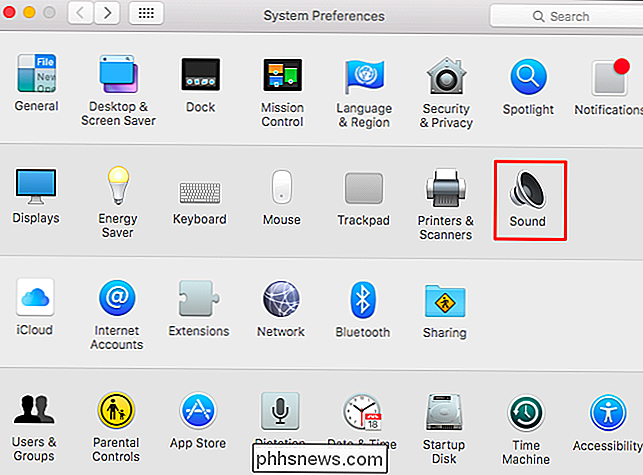
Desactiva la opción "Reproducir efectos de sonido de la interfaz de usuario" la pestaña Efectos de sonido.
No se explica claramente en esta ventana, incluso si se pasa el mouse sobre la opción, pero deshabilitar esta opción deshabilitará los sonidos de la basura y la captura de pantalla en su Mac.
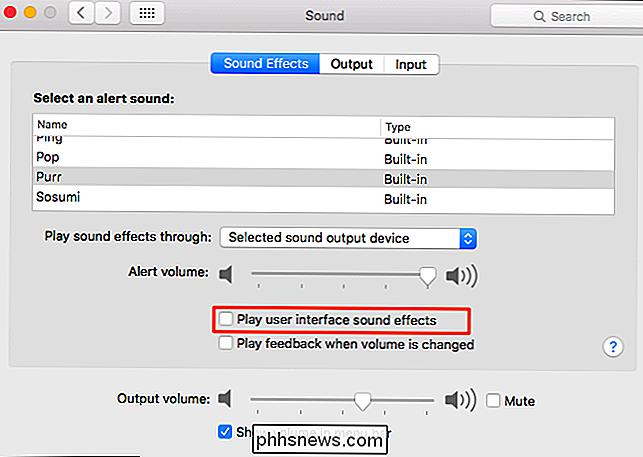
Cómo deshabilitar los efectos de sonido con un comando
El siguiente comando hace exactamente lo mismo cambiando la opción anterior. Solo es necesario si quieres automatizar esto. Por ejemplo, algunas personas pueden querer agregar este cambio a una secuencia de comandos que cambie varias configuraciones en una nueva Mac de una vez.
Para deshabilitar los efectos de sonido, ejecute el siguiente comando en una ventana de Terminal:
predeterminado com de escritura. apple.systemsound "com.apple.sound.uiaudio.enabled" -INT 0
Para deshacer los cambios y volver a activar los efectos de sonido, ejecute el siguiente comando: com.apple
defaults write com.apple.systemsound" .sound.uiaudio.enabled "-int 1
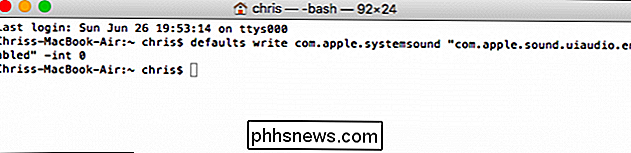
Si está utilizando la Mac de otra persona y no desea cambiar la configuración, puede desactivar temporalmente el efecto de sonido temporalmente silenciando la Mac. Ajuste el nivel de volumen en "silenciar" y la Mac no reproducirá un sonido audible cuando realice estas acciones.

Descargue WinX DVD Video Converter "Lifetime Upgrade License" por solo $ 9.95 [Patrocinado]
Christmas ya está aquí! Este año, Digiarty decidió volver a subirse al carro de las fiestas y ofrecer un acuerdo por tiempo limitado que le permite comprar WinX DVD Ripper Platinum, WinX HD Video Converter Deluxe y WinX DVD Copy Pro individualmente por solo $ 9.95. Cada uno de ellos le ahorrará mucho dinero y le dará los privilegios de Lifetime Free Upgrades y soporte técnico.

Cómo restablecer de fábrica su Android TV
Llega un momento en la vida de todos los usuarios cuando tienen que restablecer algo a su valor predeterminado de fábrica. Tal vez el dispositivo no funciona bien y necesita un nuevo comienzo, te estás deshaciendo de él o quieres un borrón y cuenta nueva por alguna otra razón. La buena noticia es que es increíblemente fácil restablecer de fábrica tu Android TV Box, independientemente del fabricante.



